.jpg)
Lecteur multimédia et gratuit, VLC est disponible sur les players Freebox Pop et mini 4K. Nous vous proposons de découvrir son interface et ses fonctionnalités.
Créé au milieu des années 90, le lecteur multimédia VLC media player s’est rendu disponible sur de nombreuses plates-formes incluant Windows, macOS, Linux, iOS ou Android. Libre et gratuit, il fait notamment l’objet d’une préinstallation sur le player de la Freebox Pop tournant sous Android TV. Nous vous proposons aujourd’hui un petit tour du propriétaire de cette petite pépite made in France.
L’écran d’accueil et sa barre de navigation
VLC ne réinvente pas l’eau chaude en ce qui concerne l’interface avec une barre de navigation à gauche et une zone de contenus.
.jpg)
La barre de navigation propose un moteur de recherche avec une requête saisie au clavier virtuel ou annoncée à la voix grâce au microphone de la télécommande. On y accède grâce à l’icône sous forme de loupe.
.jpg)
En dessous, des raccourcis pour accéder aux fichiers vidéo et audio, aux listes de lecture, à l’historique de lecture et à la navigation dans les médias.
La section Autres permet d’accéder aux préférences de l’application et d’actualiser les contenus disponibles, mais également au À propos de l’application.
Les contenus : vidéos, musiques, listes de lecture
Les sections Vidéo et Audio permettent respectivement d’accéder aux vidéos et aux musiques, en se basant sur les contenus disponibles, que ce soit dans la mémoire interne ou dans le support de stockage amovible connecté au port USB du player. Les musiques s’accompagnent d’ailleurs de filtres par artistes, albums et genres.
.jpg)
La section Listes nous permettait d’ouvrir un fichier .XSPF donnant accès à une liste de stations de radio téléchargée et transférée sur notre clé USB.
.jpg)
L’historique
La section Historique permet d’avoir des raccourcis vers les contenus lus précédemment. Une gestion de cet historique est proposée depuis les préférences de l’application (nous y reviendrons plus loin).
.jpg)
La navigation dans les différents médias
La section Navigation permet de naviguer dans les différents médias, incluant la mémoire interne de l’appareil, le support de stockage amovible connecté au port USB du player ou un dispositif connecté au même réseau local.
On peut ainsi accéder aux captures d’écran réalisées sur le player Freebox, comme diffuser les photos et vidéos de famille stockées sur la clé USB ou un disque dur externe USB.
.jpg)
L’explorateur de fichiers permet de basculer entre des vues “Liste” ou “Grille”, mais également de trier par “Nom”.
.jpg)
Tout au bout des boutons de tri et de filtrage, un bouton permet d’accéder à une liste de lettres, celles utilisées par les noms des répertoires. De quoi offrir un accès plus rapide dans le cas d’un grand nombre de dossiers. Bien vu.
.jpg)
La fonction caster depuis le smartphone ou la tablette
En ayant l’application VLC installée sur un smartphone ou une tablette tactile, il est possible de caster une musique, une vidéo ou une image vers le player afin de l’afficher sur le téléviseur. Il suffit de cliquer sur l’icône prévue à cet effet.
.jpg)
Mais cela fonctionne également sur ordinateur. Il suffit de passer par le menu “Lecture/Rendu” et de sélectionner le player Freebox.
.jpg)
Quelques paramètres à retenir
Parmi les nombreux paramètres, et plus précisément ceux dans la sous-section Préférences, il y a la possibilité de relancer l’analyse des médias à chaque lancement de l’application, d’activer l’accélération matérielle pour améliorer les performances, de désactiver l’historique de lecture, de supprimer l’historique de lecture, de charger automatiquement les sous-titres ou encore de régler la langue de l’application. Le bouton Actualiser permet de relancer l’analyse des médias pour détecter les contenus disponibles.
.jpg)
.jpg)
VERDICT
VLC permet d’accéder à de nombreux contenus, ceux de la box comme ceux sur le smartphone, la tablette ou à la clé USB, au travers d’une interface simple, fluide et très complète. Ce lecteur multimédia est souvent cité comme référence, à raison. Autorisons-nous un petit cocorico, pour cette pépite française.
Chose à rappeler, pour les abonnés Freebox, ils peuvent accéder partiellement au bouquet Freebox TV depuis la version ordinateur.

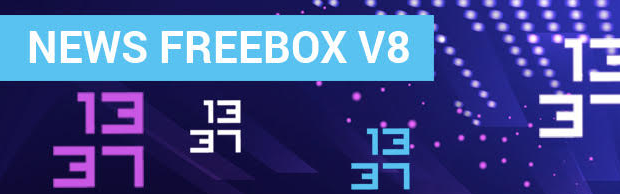
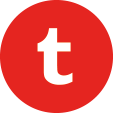
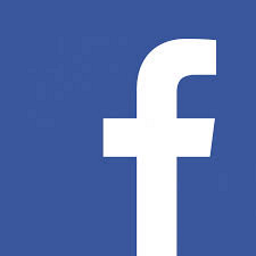
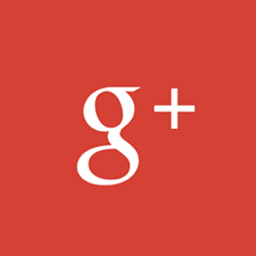
Je l'ai désactivé, je ne m'en sert pas, et on ne peut pas le désinstaller pour faire de la place.
de loin le meilleur, même sur PC windows, linux. je m'en sert depuis qu'il existe, soit facilement depuis 20 ans je pense
Ca serait bien d'avoir VLC sur le Devialet...
De loin, le meilleur lecteur vidéo/musique qui existe !
Le seul bémol que je vois c'est que l'on ne peut pas utiliser un disque distant sur le réseau (le serveur Delta) pour alimenter la médiathèque de VLC
+1
A mon grand regret (je l'utilise depuis des années sur PC Win XP puis Linux), sur Android TV, perso je trouve que NOVA MOVIES PLAYER est supérieur. Je vous recommande de le tester.
Sur le menu de VLC on peut accéder sans pb sur le ou les disques durs internes ou externes par NAVIGATION / RESEAU LOCAL
C'est le player que j'utilise sur tout mes équipements chez moi.
Sur ordinateur, tablette, téléphone, télévision, Xiaomi mi box 3 et la pop.
On a accès à tout le réseau, il faut juste partager les dossiers qu'on souhaite et on a facilement accès au Freebox server.
vlc est excellent ; mais pour un meilleur rendu, je préfère klite codec pack qui contient mpc-hc
Et Firefox sur toutes les Freebox, c'est pour quand ???
Depuis le temps qu'ont utilise VLC ! Exelent lecteur, créer au départ pour s'envoyer des fichiers par des universitaires... A un moment, il était un des seul à reconnaître bcp de format, voir tous.
Je le conseil, malgrés qu'aujourd'hui, il a bcp de conçurent qui font les choses bien(mieux)...
Bonjour
VLC c'est mon lecteur Audio/vidéo par défaut sur mon PC .. depuis toujours (enfin longtemps) Il fait tout et le fait très bien. (enfin suffisamment bien pour mon usage)
Sur la Freebox, il faudrait bien qu'il fonctionne pour la TV depuis Freebox OS, y compris depuis la TV invité.. et là
Quand on lance Freebox TV depuis Freebox OS on a ce message
Impossible de visionner la TV
Afin de pouvoir regarder la TV dans Freebox OS vous devez installer le plugin Flash ou le plugin VLC
Installer Flash Player
Installer VLC
Alors comme tout le monde le sait, Flash Player a été désactivé par Adobe en début d'année. VLC pourtant bien installé ne fonctionne pas, là du coup, on n'a plus la TV depuis Freebox OS..
Bah si ! C'est même ma principale utilisation de VLC.
J'ai mis 4 SSD dans la Delta et je lis mes vidéos depuis VLC en réseau local depuis la Pop mais aussi depuis mes PC.
Sur la Pop , on est obligé d utilisr Vlc comme lecteur multimédia..
Je préférais quand même utiliser ma freebox revolution, c était beaucoup simple de retrouver ces vidéos, photos sur le player,
Non, comme je l'ai écrit plus haut, j'utilise un autre lecteur
Moi VLC ne me propose que la mémoire interne pour alimenter la médiathèque.
l'alimentation de la médiathèque par le disque du serveur éviterais d'utiliser la fonction de navigation sur disque distant.
Suis cette procédure : https://www.free.fr/assistance/2515.html
Bonjour à tous,
Je possede une freebox pop et VLC est installé dessus. J'ai un problème et je n'arrive pas à trouver une solution à celui-ci.
Lorsque je visionne un film enregistré sur un disque dur l'icone de VLC (le petit cône de chantier orange et blanc) ne fait que tourner au milieu de l'écran.
Quelqu'un a-t-il dejà rencontré ce problème et existe-t-il unbe solution à ce problème très gênant.
Merci pour votre aide.
A bientôt. Christian.